
Cách hiển thị sheet tab khi Excel bị ẩn sheet đơn giản
Trong quá trình làm việc, chắc hẳn rất nhiều người dùng gặp phải trình trạng Excel bị ẩn sheet. Thực tế tình trạng này cũng không quá khó để khắc phục nhưng lại gây ra nhiều sự khó chịu đối với người dùng. Vậy, hãy cùng FPT Smart Cloud tìm hiểu cách xử lý lỗi Excel bị ẩn sheet ngay dưới đây.
Cách hiện tất cả các Excel bị ẩn sheet
Khi đang làm việc ở trang tính mà Excel bị ẩn trang tính thì màn hình hiển thị sẽ giống như hình dưới đây:
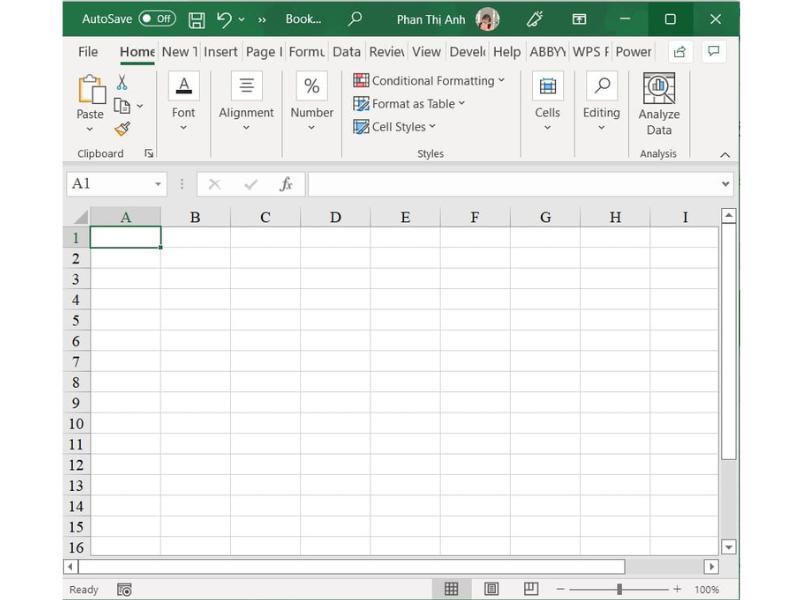
Cách xử lý lỗi file Excel bị ẩn khá đơn giản, bạn chỉ cần thực hiện theo các bước dưới đây:
- Bước 1: Truy cập vào menu File trong Excel, bấm chọn Options.

- Bước 2: Tại hộp thoại Excel Options vừa hiện ra, bạn click chọn Advanced.

- Bước 3: Ở phía bên phải, bạn kéo xuống phần Display options for this workbook, tích chọn ô vuông trước Show sheet tabs, chọn OK.

Chỉ với 3 bước đơn giản, bạn đã xử lý được tình trạng file Excel bị ẩn các sheet. Lúc này, sheet tab sẽ hiển thị trở lại như hình minh họa bên dưới:

Cách xóa các sheet bị ẩn trong Excel đơn giản
Vì một số lý do riêng mà người dùng muốn xóa sheet bị ẩn trong Excel. Để làm được việc này, bạn chỉ cần làm theo 3 bước hướng dẫn sau:
Bước 1: Mở file Excel có các sheet mà bạn muốn xóa.
Bước 2: Nhấn tổ phím Ctrl + Click chuột trái và chọn tiếp các sheet muốn xóa.

Bước 3: Nhấn chuột phải và kích chọn Delete để xóa các sheet bị ẩn đi.

Xem thêm: Tổng hợp 4 hàm Excel tự làm tròn số nhanh nhất
Lời kết
Vừa rồi, FPT Smart Cloud đã hướng dẫn các bạn cách xử lý lỗi Excel bị ẩn sheet. Nếu bạn làm theo hướng dẫn trên vẫn chưa khắc phục được, nguyên nhân có thể do bộ Office này quá cũ hoặc đã bị lỗi.
Để trang được cung cấp nhân sự trong bộ ứng dụng Office tốt nhất, doanh nghiệp có thể tham khảo gói Microsoft 365 Business của chúng tôi. Nếu cơ quan tổ chức hãy liên hệ với FPT Smart Cloud để được hỗ trợ tại:
- FanPage: Microsoft For Business - FPT Smart Cloud
- Email: [email protected]
- Đường dây nóng: 1900 638 399
Link nội dung: https://world-link.edu.vn/cach-hien-thi-trang-trong-excel-a59489.html